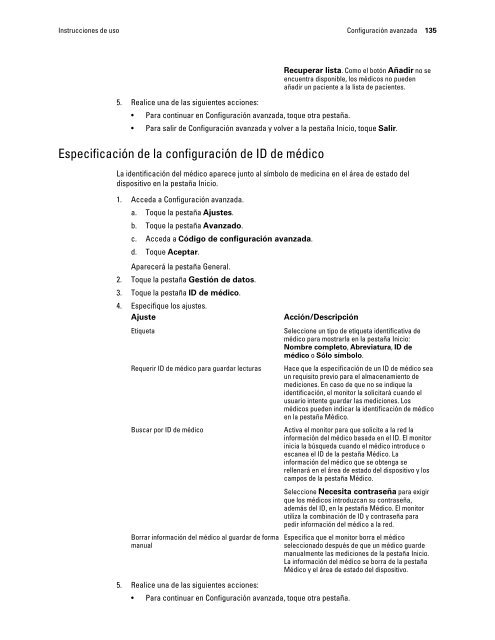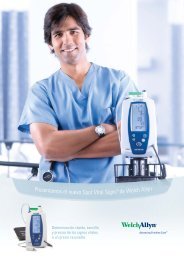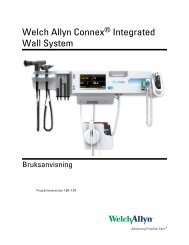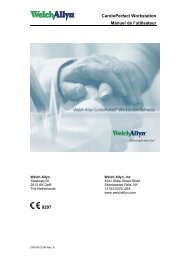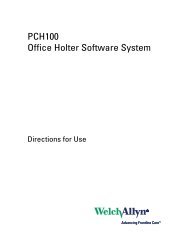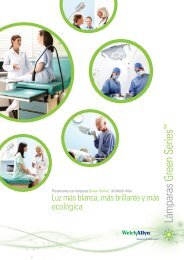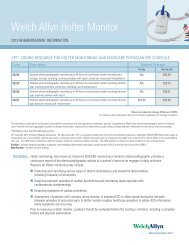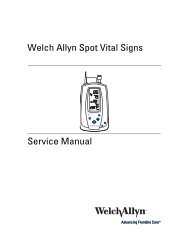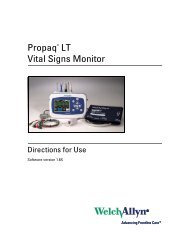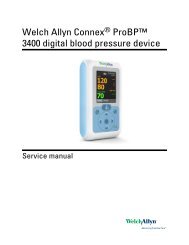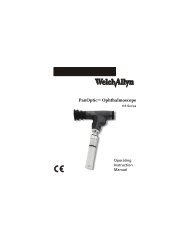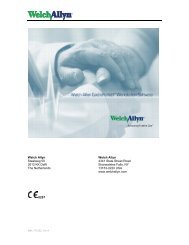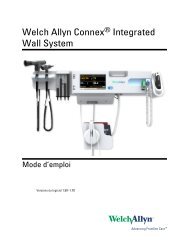Instrucciones de uso, Welch Allyn Connex® Integrated Wall System
Instrucciones de uso, Welch Allyn Connex® Integrated Wall System
Instrucciones de uso, Welch Allyn Connex® Integrated Wall System
Create successful ePaper yourself
Turn your PDF publications into a flip-book with our unique Google optimized e-Paper software.
<strong>Instrucciones</strong> <strong>de</strong> <strong>uso</strong> Configuración avanzada 1355. Realice una <strong>de</strong> las siguientes acciones:• Para continuar en Configuración avanzada, toque otra pestaña.Recuperar lista. Como el botón Añadir no seencuentra disponible, los médicos no pue<strong>de</strong>nañadir un paciente a la lista <strong>de</strong> pacientes.• Para salir <strong>de</strong> Configuración avanzada y volver a la pestaña Inicio, toque Salir.Especificación <strong>de</strong> la configuración <strong>de</strong> ID <strong>de</strong> médicoLa i<strong>de</strong>ntificación <strong>de</strong>l médico aparece junto al símbolo <strong>de</strong> medicina en el área <strong>de</strong> estado <strong>de</strong>ldispositivo en la pestaña Inicio.1. Acceda a Configuración avanzada.a. Toque la pestaña Ajustes.b. Toque la pestaña Avanzado.c. Acceda a Código <strong>de</strong> configuración avanzada.d. Toque Aceptar.Aparecerá la pestaña General.2. Toque la pestaña Gestión <strong>de</strong> datos.3. Toque la pestaña ID <strong>de</strong> médico.4. Especifique los ajustes.AjusteEtiquetaRequerir ID <strong>de</strong> médico para guardar lecturasBuscar por ID <strong>de</strong> médicoBorrar información <strong>de</strong>l médico al guardar <strong>de</strong> formamanual5. Realice una <strong>de</strong> las siguientes acciones:Acción/Descripción• Para continuar en Configuración avanzada, toque otra pestaña.Seleccione un tipo <strong>de</strong> etiqueta i<strong>de</strong>ntificativa <strong>de</strong>médico para mostrarla en la pestaña Inicio:Nombre completo, Abreviatura, ID <strong>de</strong>médico o Sólo símbolo.Hace que la especificación <strong>de</strong> un ID <strong>de</strong> médico seaun requisito previo para el almacenamiento <strong>de</strong>mediciones. En caso <strong>de</strong> que no se indique lai<strong>de</strong>ntificación, el monitor la solicitará cuando elusuario intente guardar las mediciones. Losmédicos pue<strong>de</strong>n indicar la i<strong>de</strong>ntificación <strong>de</strong> médicoen la pestaña Médico.Activa el monitor para que solicite a la red lainformación <strong>de</strong>l médico basada en el ID. El monitorinicia la búsqueda cuando el médico introduce oescanea el ID <strong>de</strong> la pestaña Médico. Lainformación <strong>de</strong>l médico que se obtenga serellenará en el área <strong>de</strong> estado <strong>de</strong>l dispositivo y loscampos <strong>de</strong> la pestaña Médico.Seleccione Necesita contraseña para exigirque los médicos introduzcan su contraseña,a<strong>de</strong>más <strong>de</strong>l ID, en la pestaña Médico. El monitorutiliza la combinación <strong>de</strong> ID y contraseña parapedir información <strong>de</strong>l médico a la red.Especifica que el monitor borra el médicoseleccionado <strong>de</strong>spués <strong>de</strong> que un médico guar<strong>de</strong>manualmente las mediciones <strong>de</strong> la pestaña Inicio.La información <strong>de</strong>l médico se borra <strong>de</strong> la pestañaMédico y el área <strong>de</strong> estado <strong>de</strong>l dispositivo.